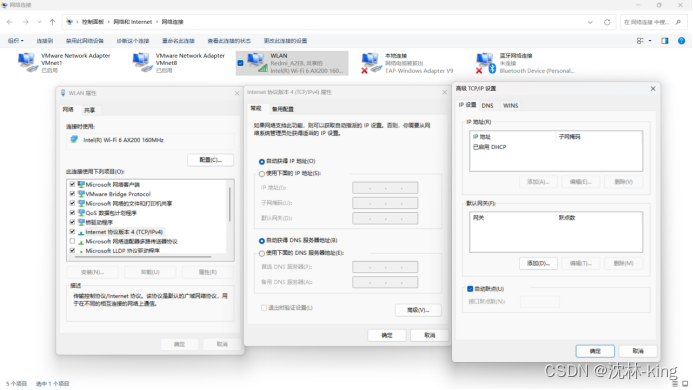校园网拨号上网环境下多开虚拟机,实现宿主机与虚拟机互通,并访问外部网络
校园网某些登录客户端只允许同一时间一台设备登录,因此必须使用NAT模式共享宿主机的真实IP,相当于访问外网时只使用宿主机IP,此方式通过虚拟网卡与物理网卡之间的数据转发实现访问外网及互通
经验证,将centos的物理地址与主机物理地址配置相同地址,并关闭两者的随机分配mac地址,但kali不能配置与centos和宿主机相同mac地址,否则无法开启kali的网络管理器
虚拟机内部配置文件的设置:
虚拟机配置与宿主机不同网段的IP,虚拟机之间配置相同网段IP,虚拟机首选DNS服务器与网关相同且最后一位均为2,Ps:部分虚拟机在此环境下只能设置一个DNS解析地址。
子网掩码根据所配置的ip来设置,更改配置文件中的参数,设置为静态IP---
- 关闭自动DHCP
- 打开开机启动
物理机启用DHCP服务、自动DNS服务,网络适配器中启用共享网络服务,共享对象为VMnet8的虚拟网卡
NAT 模式下使用本机校园网
具体步骤如下:
- 将虚拟机的网络适配器改为 NAT 模式
- 通过 VMWare 工作台打开 虚拟网络编辑器,获取 VMnet8 的信息
- 打开本机的网络连接控制面板,对 VMware Network Adapter VMnet8 的 Ipv4 进行修改
- 将本机连接外部网络的网络设备对其共享
- 配置虚拟机网络设置文件(配置文件/GUNME界面)
- 验证虚拟机可以上网
- 成功后就可以连接Xshell等工具啦,网络环境变化也可正常使用
电脑上网路线的变化导致的虚拟机上网问题
对于一般的非笔记本电脑来说,之前的方法能够解决大部分的 NAT 模式下的上网问题,但是对于笔记本电脑来说,长时间使用同一个网络的可能性并不大,也就是说,当我们更换网络连接后,还想使用虚拟机上网时,那么,我们就需要更改共享网络以及重启虚拟机。
- 本机打开适配器选项,将更改后正在使用的网络设置为共享
- 重启虚拟机
kali部分网络配置命令:
虚拟机 net切换桥接或者桥接切换net等等切换网络的时候总是要很久才能有网
解决办法:主动获取IP
dhclient -r eth0 断开网络
dhclinet -v 重新获取IP地址
然后 ip a查看ip地址
vim /etc/network/interfaces
vim /etc/resolv.conf
systemctl restart networking
或者
service networking restart
kali网络网络管理器失效:
法一:启用NetworkManager
systemctl enable --now NetworkManager
法二:exited with error code
临时关闭
systemctl stop NetworkManager
永久关闭
systemctl disable NetworkManager
重启
systemctl restart network
或者
service networking restart
VMware三种连接方式详解:
桥连接模式:
将主机网卡与虚拟机虚拟的网卡利用虚拟网桥进行通信。在桥接的作用下,类似于把物理主机虚拟为一个交换机,所有桥接设置的虚拟机连接到这个交换机的一个接口上,物理主机也同样插在这个交换机当中,所以所有桥接下的网卡与网卡都是交换模式的,相互可以访问而不干扰。此模式下的虚拟机和自己的依赖主机共同处在同一个网段下,意思就是如果主机的IP是192.168.100.xxx,那么虚拟机中的IP地址也将会是192.168.100.xxx,如果需要联网,则网关与DNS需要与主机网卡一致。虚拟机也会占用局域网中的一个IP地址,并且可以和主机同网段的其他真实终端进行相互访问。
NAT模式:
VMware会在主机上建立单独的专用网络,用以在主机和虚拟机之间相互通信。虚拟机向外部网络发送的请求数据”包裹”,都会交由NAT网络适配器加上”特殊标记”并以主机的名义转发出去,外部网络返回的响应数据”包裹”,也是先由主机接收,然后交由NAT网络适配器根据”特殊标记”进行识别并转发给对应的虚拟机,因此,虚拟机在外部网络中不必具有自己的IP地址。从外部网络来看,虚拟机和主机在共享一个IP地址(因此,只要主机可以访问Internet虚拟机就可以访问Internet),默认情况下,外部网络终端也无法访问到虚拟机。此外,在一台主机上只允许有一个NAT模式的虚拟网络。因此,同一台主机上的多个采用NAT模式网络连接的虚拟机也是可以相互访问的,但因为NET模式下的虚拟机不具有真实IP,所以无法和主机同网段的其他真实终端进行相互访问。
Host-Only模式:
一种比NAT模式更加封闭的的网络连接模式,它将创建完全包含在主机中的专用网络。仅主机模式的虚拟网络适配器仅对主机可见,并在虚拟机和主机系统之间提供网络连接。相对于NAT模式而言,仅主机模式不具备NAT功能,因此在默认情况下,使用仅主机模式网络连接的虚拟机无法连接到Internet(在主机上安装合适的路由或代理软件,或者在Windows系统的主机上使用Internet连接共享功能,仍然可以让虚拟机连接到Internet或其他网络)。在同一台主机上可以创建多个仅主机模式的虚拟网络,如果多个虚拟机处于同一个仅主机模式网络中,那么它们之间是可以相互通信的;如果它们处于不同的仅主机模式网络,则默认情况下无法进行相互通信(可通过在它们之间设置路由器来实现相互通信
可看可不看:
Lo网络配置文件详解:
在centos中,lo是loopback的简写,是环回接口的意思;环回接口的作用是作为本地软件环回测试本主机进程之间的通信,检测本机的网络配置、提供某些应用程序在运行时需调用服务器上的资源,并且lo的ip只能是“127.0.0.1”。
lo是环回接口(loopback)。virbr是虚拟网桥(Virtual Bridge),virbr0是虚拟网桥网卡。一般centos6.5版本前普遍默认的网卡是eth0,centos7版本后普遍默认的网卡是ensxx(xx为数字)。当然也有已经修改过的网卡名称。环回接口的作用是作为本地软件环回测试本主机的进程之间的通信之用,简单理解,就是用做本机测试的,而且它的inet,也就是ip,只能是127.0.0.1。
例如我的是centos7版本 默认网卡名称就是ens33,而centos6.5版本,默认网卡名称为eth0。
在虚拟机中,有些网卡名称是eth1或eth2,说明这个虚拟影像是被复制的,由于在物理机中的网卡eth0自动识别了物理机的MAC地址,在虚拟机中运行网卡名称就会自动变成eth1,如果复制这个虚拟影像在另一台电脑上运行,则网卡名称会变成eth2。但也可以修改ifcfg-eth0配置文件,绑定MAC地址,删除/etc/udev/rules.d/70-persistent-net.rules配置文件,重启生效。
lo主要作用有两个:
一是测试本机的网络配置,能PING通127.0.0.1说明本机的网卡和IP协议安装都没有问题;
另一个作用是某些SERVER/CLIENT的应用程序在运行时需调用服务器上的资源
物理机与虚拟机部分配置信息
宿主机:powershell环境 ipconfig -all:
物理地址. . . . . . . . . . . . . : **********
DHCP 已启用 . . . . . . . . . . . : 是
自动配置已启用. . . . . . . . . . : 是
本地链接 IPv6 地址. . . . . . . . : ************(首选)
IPv4 地址 . . . . . . . . . . . . : ***********(首选)
子网掩码 . . . . . . . . . . . . : 255.255.248.0
获得租约的时间 . . . . . . . . . : 2024年5月2日 17:18:10
租约过期的时间 . . . . . . . . . : 2024年5月2日 19:18:10
默认网关. . . . . . . . . . . . . : 10.0.56.1
DHCP 服务器 . . . . . . . . . . . : 192.168.1.18
DHCPv6 IAID . . . . . . . . . . . : 58989431
DHCPv6 客户端 DUID . . . . . . . : 00-01-00-01-2D-BE-5D-50-AA-FB-A3-05-F6-02
DNS 服务器 . . . . . . . . . . . : 219.147.1.66
219.147.1.66
TCPIP 上的 NetBIOS . . . . . . . : 已启用
centos
mac地址:********* -- VMware kali外部虚拟机设置中
mac地址:*********(ens33) --Centos内部虚拟机有线设置中
DEVICE=ens33
#ONBOOT=no
ONBOOT=yes
BOOTPROTO=static
#BOOTPROTO=dhcp
IPADDR=192.168.52.100
NETMASK=255.255.255.0
GATEWAY=192.168.52.2
DNS1=192.168.52.2
DNS2=114.114.114.114
DNS3=8.8.8.8
PROXY_METHOD=none
BROWSER_ONLY=no
PREFIX=24
IPV4_FAILURE_FATAL=no
IPV6INIT=yes
UUID=c96bc909-188e-ec64-3a96-6a90982b08ad
IPV6_AUTOCONF=yes
IPV6_DEFROUTE=yes
IPV6_FAILURE_FATAL=no
IPV6_ADDR_GEN_MODE=stable-privacy
PEERROUTES=no
HWADDR=00:0C:29:E3:1D:BC
DNS2=114.114.114.114
DNS3=8.8.8.8
kali linux
mac地址:00:50:56:25:0C:9C --VMware kali外部虚拟机设置中
设备D:eth0 (12:0D:05:0A:C0:58) --kali 内部高级网络设置中
source /etc/network/interfaces.d/*
auto lo
iface lo inet loopback
auto eth0
iface eth0 inet static
address 192.168.52.60
netmask 255.255.255.0
gateway 192.168.52.2
domain
nameserver 192.168.52.2
search localdomain